大家好我是AIGC阿道夫
Recolor,顾名思义就是重上色的意思,很明显能想到的用法就是老照片上色,也就是老照片修复,看下效果吧(左边为老旧照片,右边为重上色效果):

当然除了这种玩法,也可以局部修改,比如把衣服领带换一种颜色:

文章目录
- 一、选大模型
- 二、写提示词
- 三、基础参数设置
- 四、启用ControlNet
一、选大模型
以上面老照片修复场景为例,因为是真人,所以这里用写实风格的模型,

二、写提示词
照片最好通过tag标签反推,不知道怎么用的参考《图生图文章》

反向提示词用通用得提示词即可。
三、基础参数设置
基础参数设置还是和之前文章一样,除了长宽,其他我都默认的,这里大家可以自行调试。
长宽可以通过ControlNet中的那个回传按钮回传过来,不用手动填写哦。


四、启用ControlNet
启用ControlNet,参数和预处理器配置如下:

然后直接点击生成就可以了。
局部换色这个需要注意的是,尽量深色换深色,浅色换浅色,这样效果会比较好。
相对于图生图得局部重绘,这个换颜色不用做局部涂抹,只需要修改提示词即可,比如 黑色校服 改为 紫色校服 这样。
关于AI绘画技术储备
学好 AI绘画 不论是就业还是做副业赚钱都不错,但要学会 AI绘画 还是要有一个学习规划。最后大家分享一份全套的 AI绘画 学习资料,给那些想学习 AI绘画 的小伙伴们一点帮助!
对于0基础小白入门:
如果你是零基础小白,想快速入门AI绘画是可以考虑的。
一方面是学习时间相对较短,学习内容更全面更集中。
二方面是可以找到适合自己的学习方案
包括:stable diffusion安装包、stable diffusion0基础入门全套PDF,视频学习教程。带你从零基础系统性的学好AI绘画!
零基础AI绘画学习资源介绍
👉stable diffusion新手0基础入门PDF👈
(全套教程文末领取哈)

👉AI绘画必备工具👈

温馨提示:篇幅有限,已打包文件夹,获取方式在:文末
👉AI绘画基础+速成+进阶使用教程👈
观看零基础学习视频,看视频学习是最快捷也是最有效果的方式,跟着视频中老师的思路,从基础到深入,还是很容易入门的。

温馨提示:篇幅有限,已打包文件夹,获取方式在:文末
👉12000+AI关键词大合集👈

这份完整版的AI绘画全套学习资料已经上传优快云,朋友们如果需要可以微信扫描下方优快云官方认证二维码免费领取【保证100%免费】
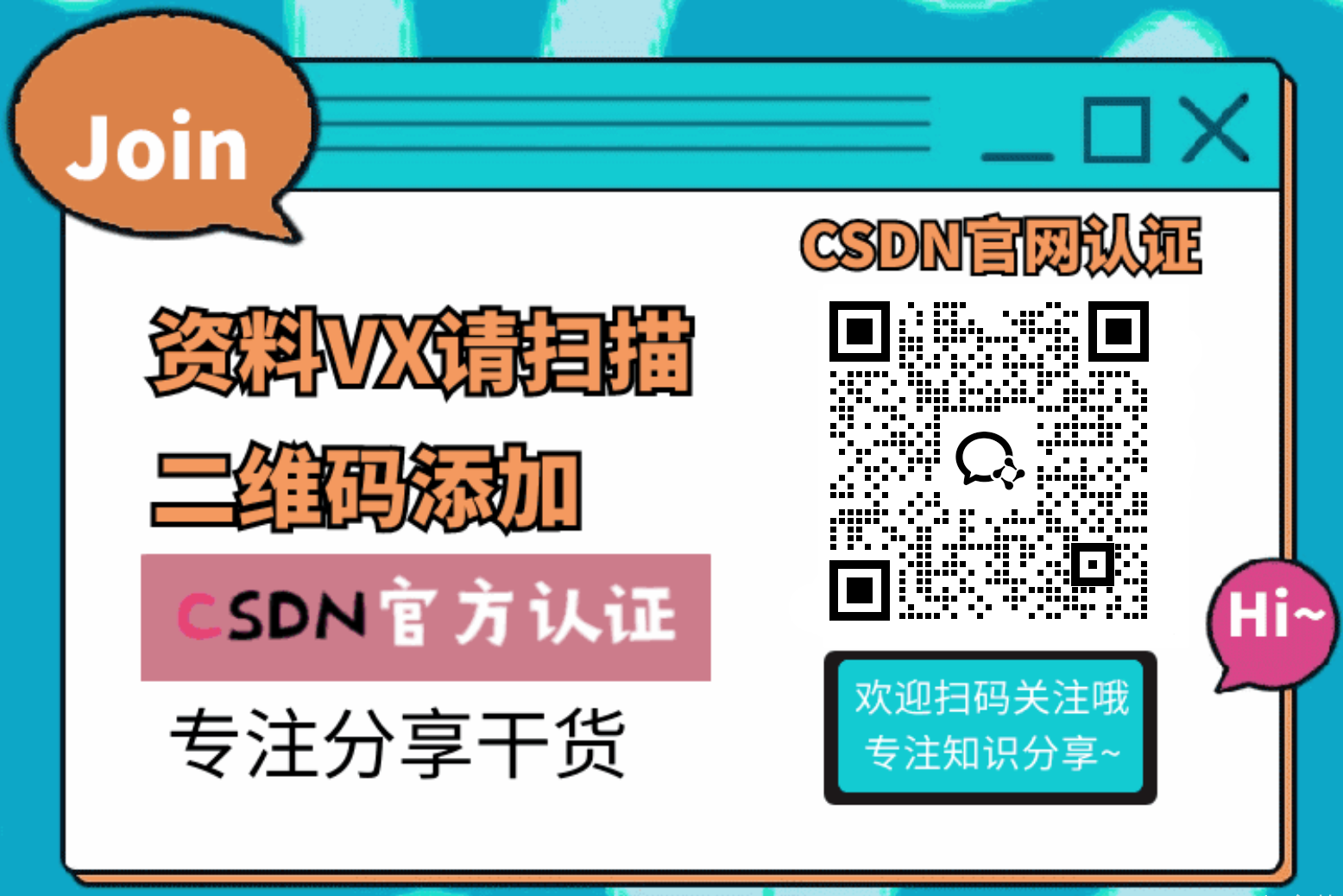





















 被折叠的 条评论
为什么被折叠?
被折叠的 条评论
为什么被折叠?








